按照以下步骤做就能在Vmware workstation虚拟机中新建虚拟机Debian 9,从而在虚拟机上安装Debian 9版本,如安装Debian 9.5。
1.首先下载Vmware workstation虚拟机。
2.安装Vmware workstation后选择创建新的虚拟机。
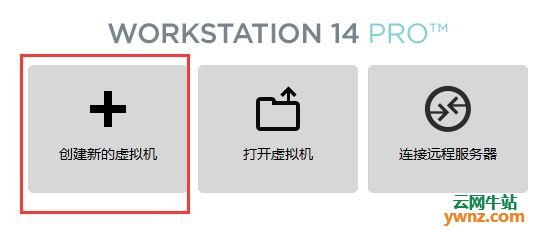
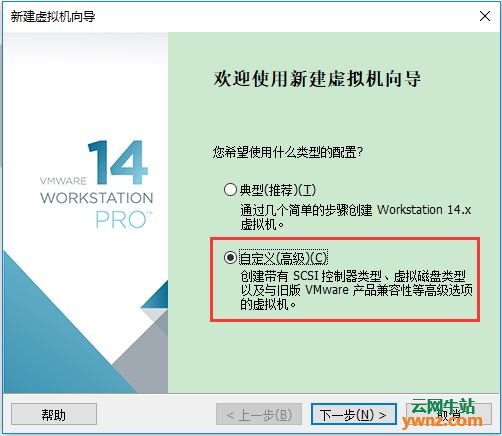
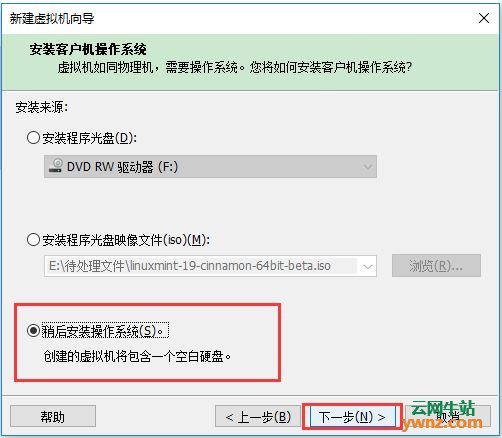
3.到这一步,请选择客户机操作系统为Linux并在下面的版本下拉框中选择Debian 9.x 64位(可以安装任何一个Debian版本,比如Debian 9.5版本,建议至少腾出20G的磁盘空间来安装Debian 9.5)。
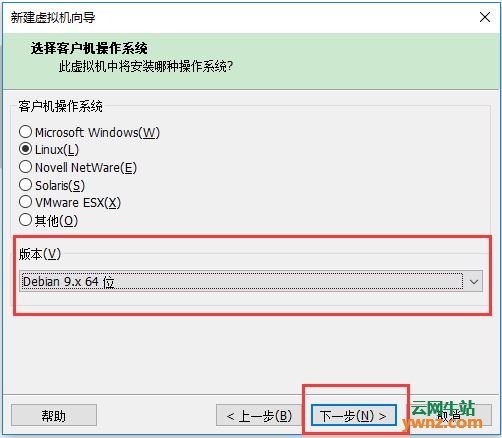
4.不建议放在Windows中的C盘,如下图。
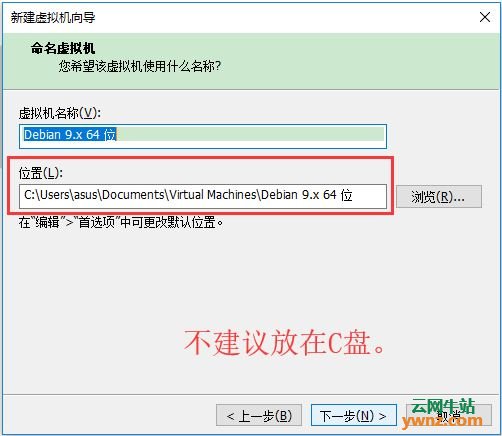
5.继续配置,直到完成。
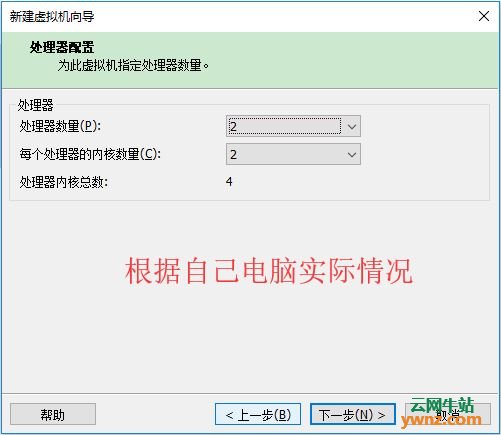
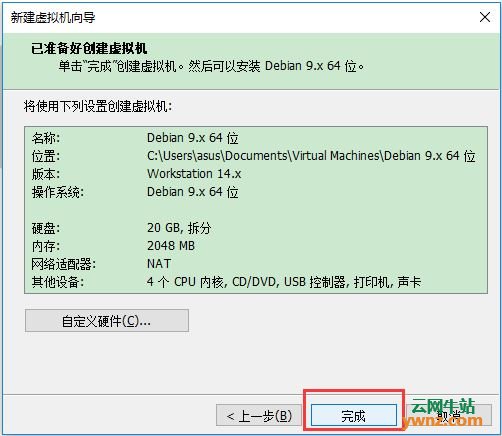
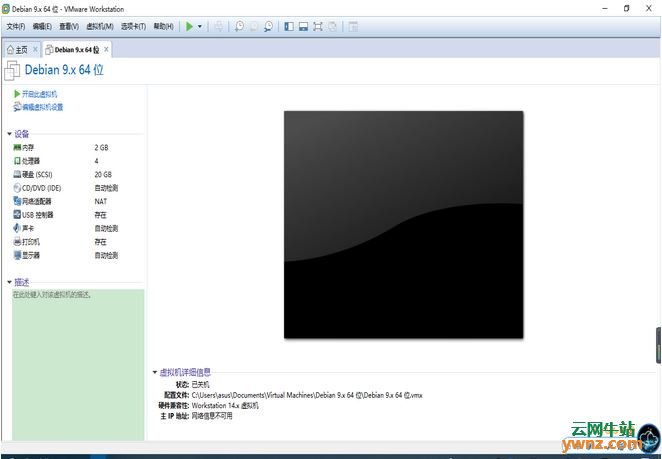
6.加载映像文件,注意选择使用ISO映像文件地址,同时也要注意驱动器是IDE,不是IDE的可能无法识别映像文件。
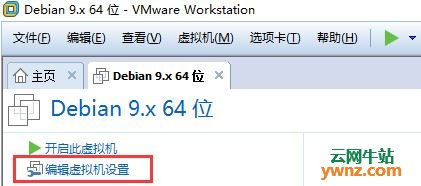
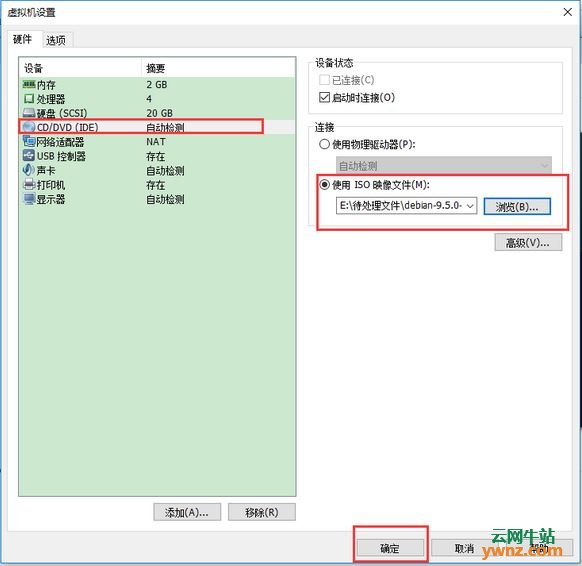
7.可以按如下图位置启动Vmware workstation虚拟机,这个时候可以安装Debian 9了。

到这里,Vmware workstation中新建虚拟机Debian 9完成了,如果需要安装Debian 9.5请参考图解安装Debian 9.5全过程教程。
相关主题





















 5459
5459











 被折叠的 条评论
为什么被折叠?
被折叠的 条评论
为什么被折叠?








